您好,登錄后才能下訂單哦!
您好,登錄后才能下訂單哦!
windows文件管理器XYplorer怎么用,相信很多沒有經驗的人對此束手無策,為此本文總結了問題出現的原因和解決方法,通過這篇文章希望你能解決這個問題。
在日常生活或工作中,除了一些文本編輯工具以及網頁瀏覽器以外,我們接觸的最多的可能就是資源管理器了。資源管理器軟件有很多。如:
Clover 、QTTabBar、FreeCommander、WindowsTabs、Q-Dir、Total Commander等
之前一直用Clover,它 是 Windows Explorer 資源管理器的一個擴展,為其增加類似谷歌 Chrome 瀏覽器的多標簽頁功能。但這款軟件久無更新,且存在的問題讓人用著很不爽:在win10下打開窗口會經常崩潰或反映遲鈍或卡機失去響應,而且在底部增加了廣告條,美名其曰“狀態欄”,更是在書簽里都放上了淘寶京東的推廣鏈接。本來做的挺好的一款軟件被糟蹋成這樣,果斷尋找了替代品XYplorer 。
XYplorer 是一款資源管理器增強工具,提供多面板操作、將程序固定至任務欄、快捷文件新建等不常見的高效功能。XYplorer 憑借其強大性能以及對中文的友好支持,在中國用戶之間有著非常高的傳播度,其主要功能:
1、多標簽支持
2、強制只能運行一個實例
3、支持快捷鍵操作(ctrl+T)
如果你有大量文件管理需求,建議你可以對比官網進行深度探索;如果你只是找一款clover的替代者,它會讓你用得很舒爽,流暢性沒得說。
下面介紹幾個吸引我的點。
雙屏多標簽:
一般的文件管理器要么是只有雙面板,要么是只有多標簽,而XYplorer做到了真正的雙面板多標簽,在整理大量文件時實在是利器,即使不慎關閉不必擔心,XYplorer 將為您記憶上次打開的所有標簽以及雙面板狀態。
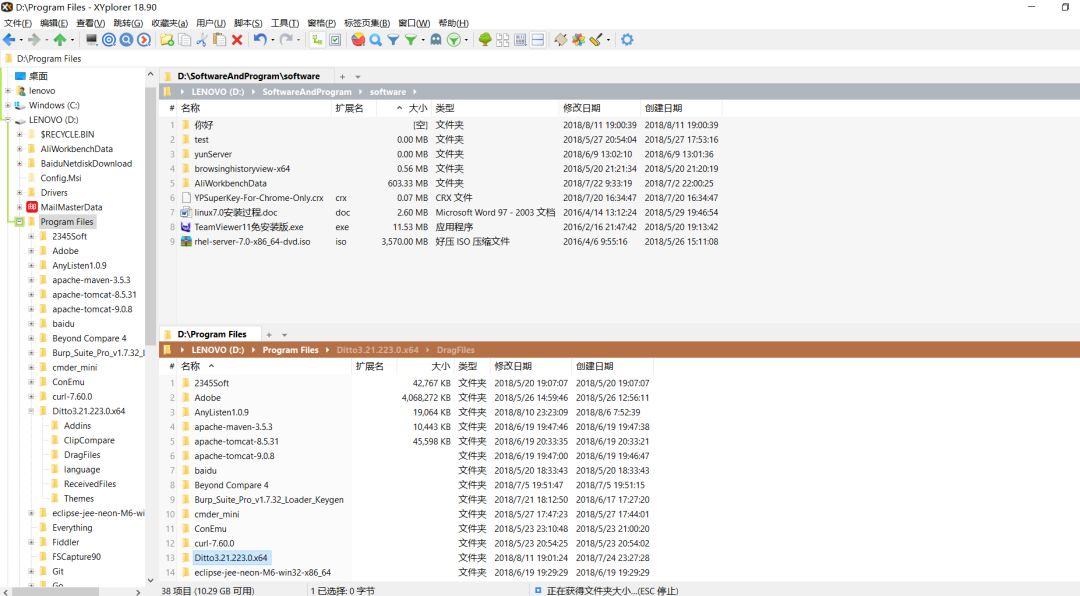
自動計算文件夾大小:
以往要用專門的軟件或插件才能做到,而XYplorer原生即可計算,相當方便,而且速度非常快!(最牛X的是還能自定義文件夾大小的單位!)
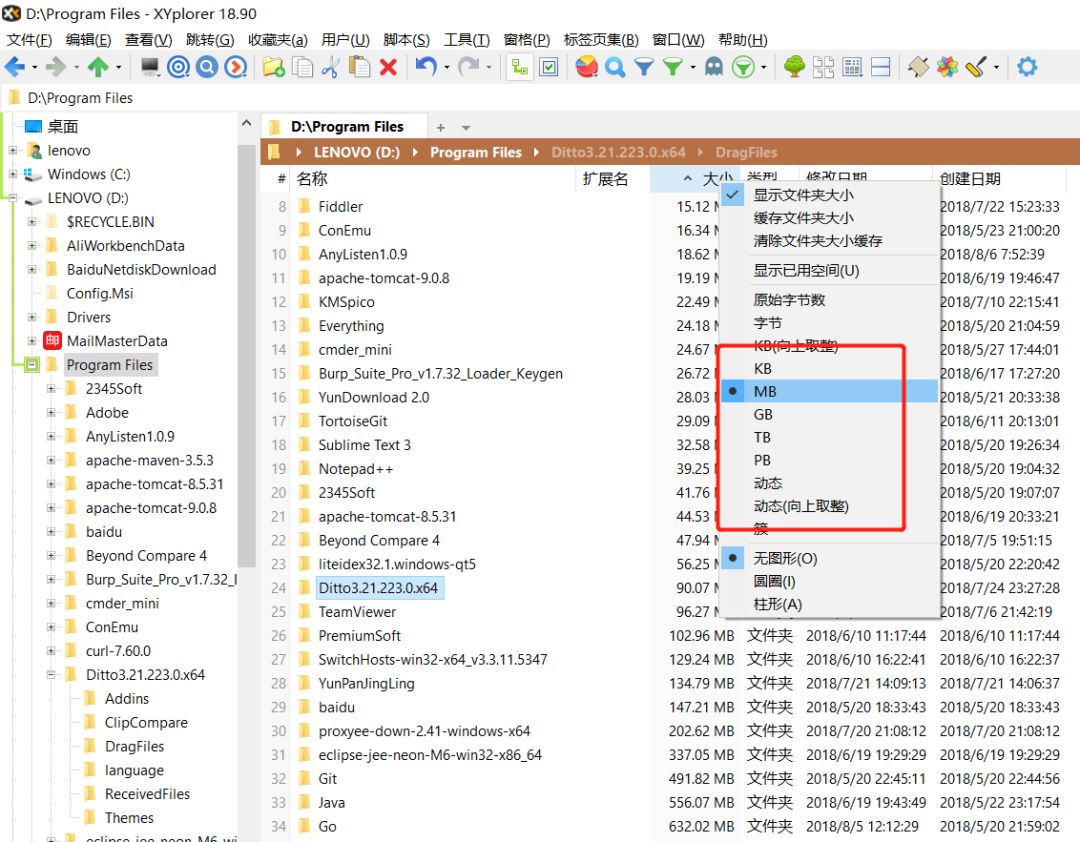
文件篩選:
XYplorer 還同時提供了強大的文件篩選工具并支持用戶自行設定的文件類型 (單種或多種拓展名),其將為您篩選并顯示某一或數個類型的所有文件以方便您進行批量操作。
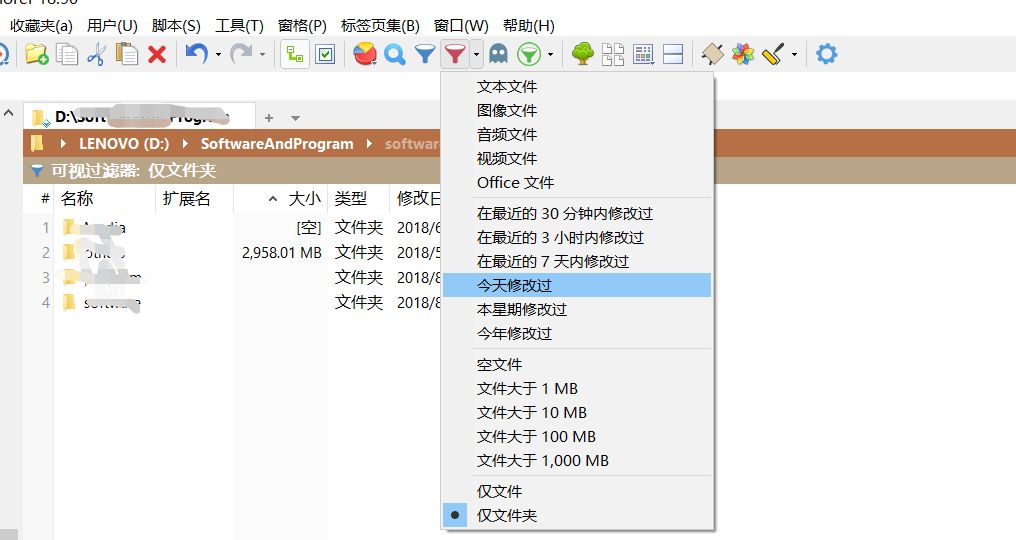
自定義命令:
在平日整理文件時可能經常需要將某些類型的文件移動至某個文件夾,通過定義 XYplorer 用戶命令,您可以先使用篩選工具選擇您所需要處理的文件然后按下所定義的快捷鍵即可將文件備份、移動至指定文件夾,亦可對其路徑進行自定義,例如按時間、按長度、按數量等方式建立文件夾等等。您可以單擊動作后的技巧找到所有的可代替值,例如時間、路徑、長度等。
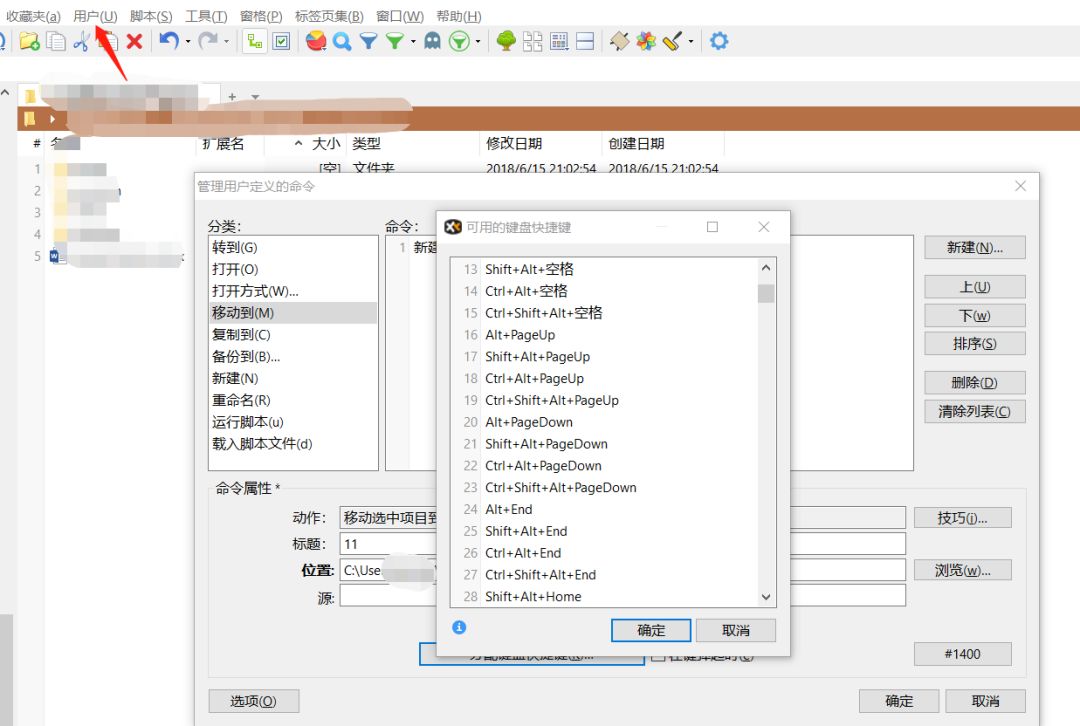
文件查找:
加速查找文件的速度,比windows自帶的查找功能流暢速度快,好用不卡。
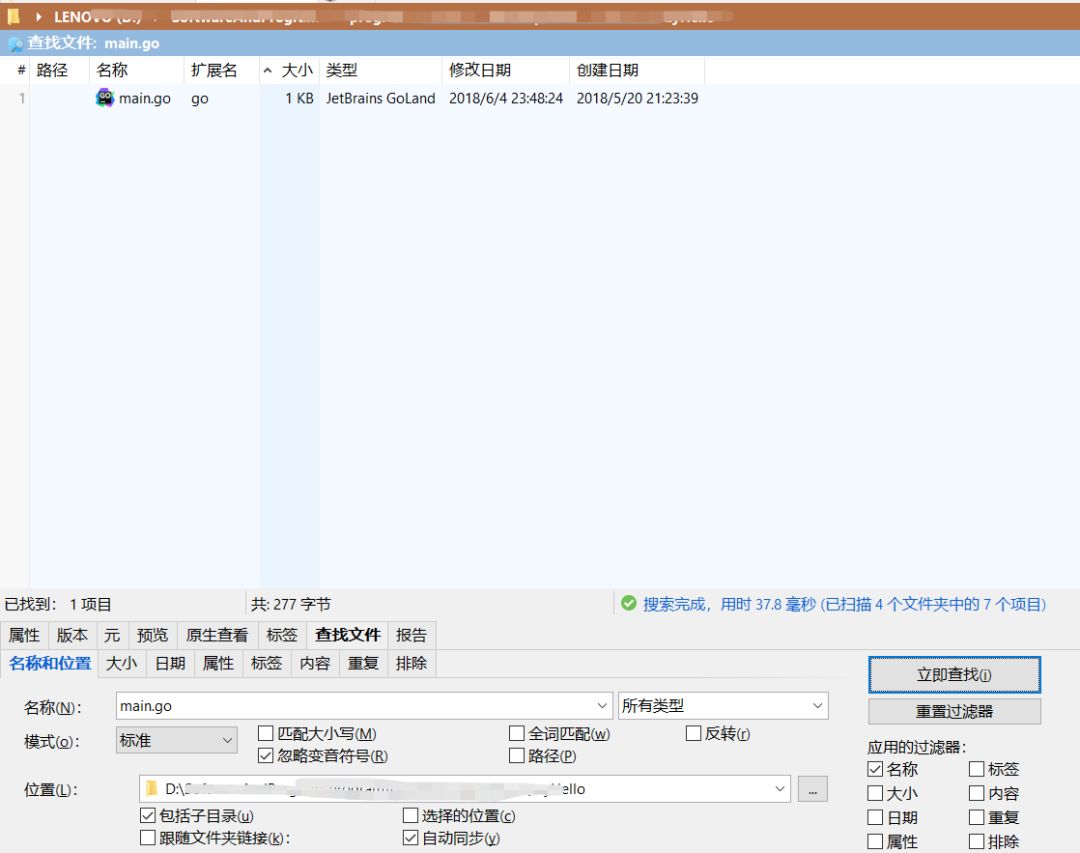
批量重命名:
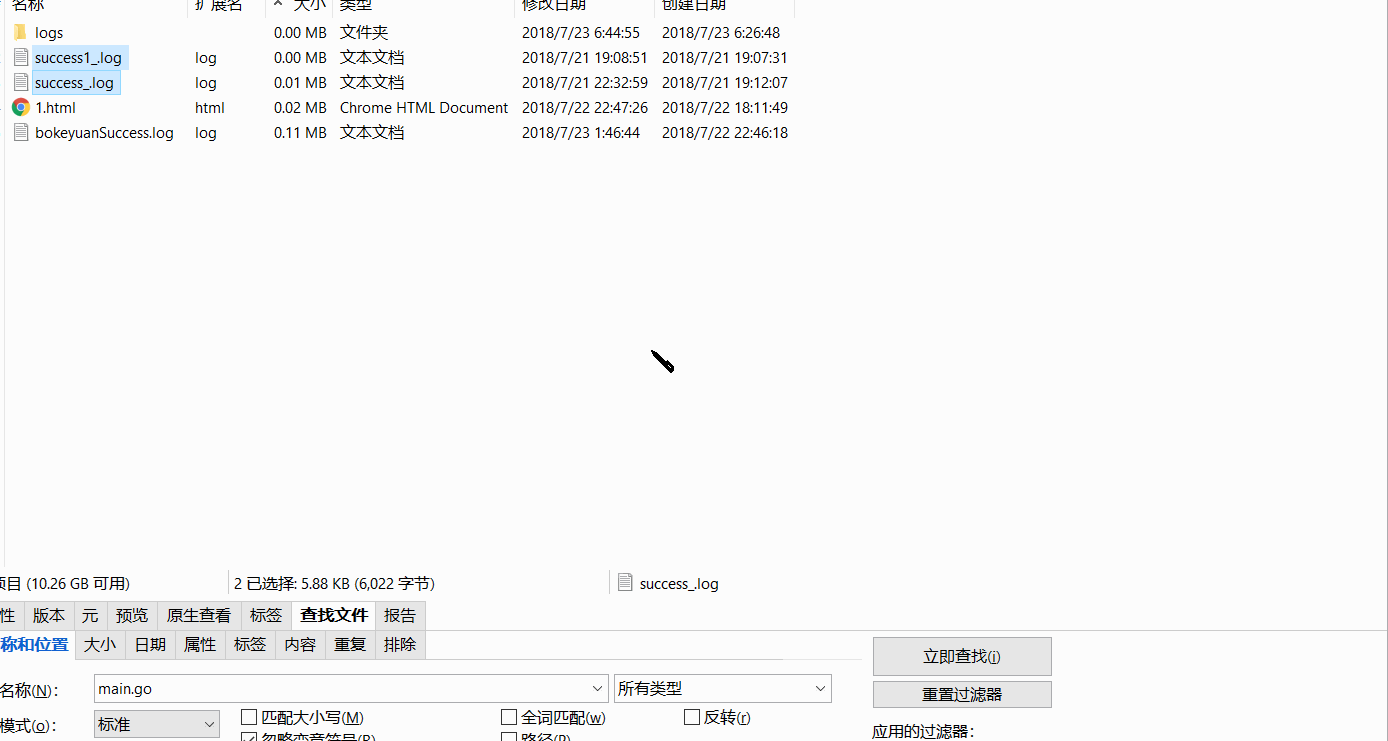
看完上述內容,你們掌握windows文件管理器XYplorer怎么用的方法了嗎?如果還想學到更多技能或想了解更多相關內容,歡迎關注億速云行業資訊頻道,感謝各位的閱讀!
免責聲明:本站發布的內容(圖片、視頻和文字)以原創、轉載和分享為主,文章觀點不代表本網站立場,如果涉及侵權請聯系站長郵箱:is@yisu.com進行舉報,并提供相關證據,一經查實,將立刻刪除涉嫌侵權內容。